Cách thiết lập OpenMediaVault trên Raspberry Pi 4

Hướng dẫn chi tiết cách thiết lập OpenMediaVault trên Raspberry Pi 4, bao gồm cài đặt Raspbian Lite và cấu hình hệ thống hiệu quả.
ZX Spectrum là một máy tính 8-bit được phát hành tại Vương quốc Anh bởi Sinclair Research. Nó đã bán được 5 triệu chiếc và được sản xuất từ năm 1982 đến năm 1992. Spectrum rất giống với Commodore 64 và được sử dụng cho cả trò chơi điện tử và máy tính cá nhân. Trong hướng dẫn này, chúng tôi sẽ chỉ cho bạn cách chơi trò chơi ZX Spectrum trên Linux.
Lưu ý: TipsWebTech360 không khuyến khích hoặc dung túng cho việc tải xuống hoặc phân phối bất hợp pháp các tệp ROM cho ZX Spectrum. Nếu bạn chọn cài đặt Fuse, hãy sử dụng hợp pháp các ROM trò chơi mà bạn đã sao lưu vào PC của mình.
Cài đặt trình giả lập Fuse ZX Spectrum
Trước khi xem qua cách chơi trò chơi ZX Spectrum trên Linux, chúng ta cần làm cho trình giả lập Fuse hoạt động. Rất may, trình giả lập Fuse ZX Spectrum hỗ trợ tất cả các hệ điều hành Linux, bao gồm Ubuntu, Debian, Arch Linux, Fedora và OpenSUSE. Nó cũng hỗ trợ nhiều hệ điều hành khác nhau, nhờ Flatpak.
Để bắt đầu cài đặt trình giả lập Fuse, hãy mở cửa sổ dòng lệnh bằng cách nhấn Ctrl + Alt + T hoặc Ctrl + Shift + T trên bàn phím. Sau đó, làm theo hướng dẫn cài đặt dòng lệnh bên dưới phù hợp với hệ điều hành bạn sử dụng.
Ubuntu
Trên Ubuntu, trình giả lập Fuse có sẵn trong kho phần mềm Universe. Để cài đặt nó, hãy sử dụng lệnh Apt .
sudo apt install fuse-emulator-common
Debian
Người dùng Debian Linux có thể tải Fuse trên kho phần mềm “Chính”. Sử dụng lệnh Apt-get để nó hoạt động.
sudo apt-get install fuse-emulator-common
Arch Linux
Trình mô phỏng cầu chì có trong AUR. Để cài đặt nó, hãy làm như sau.
sudo pacman -S git base-devel git clone https://aur.archlinux.org/trizen.git cd trizen makepkg -sri trizen -S fuse-emulator
Fedora
Fedora 29, 30 và 31 có sẵn trình giả lập Fuse để cài đặt. Để cài đặt nó, hãy sử dụng lệnh Dnf bên dưới.
sudo dnf cài đặt fuse-emulator
OpenSUSE
Trên OpenSUSE, cài đặt Fuse bằng lệnh zypper .
sudo zypper cài đặt cầu chì
Flatpak
Flatpak là cách dễ nhất để thiết lập trình giả lập Fuse trên Linux, vì nó hoạt động trên mọi bản phân phối đơn lẻ. Để nó hoạt động, hãy bắt đầu bằng cách bật thời gian chạy Flatpak trên PC Linux của bạn . Sau đó, sử dụng các lệnh bên dưới để trình giả lập hoạt động.
flatpak remote-add --if-not-being flathub https://flathub.org/repo/flathub.flatpakrepo
flatpak cài đặt flathub net.sf.fuse_emulator
Chơi trò chơi trên Spectrum
Để chơi trò chơi điện tử trên ZX Spectrum, hãy bắt đầu bằng cách khởi chạy trình giả lập Fuse. Để thực hiện việc này, hãy khởi chạy menu ứng dụng trên màn hình Linux, tìm phần “Trò chơi” và nhấp vào “Cầu chì”. Hoặc, tìm kiếm nó trong hộp tìm kiếm trong Môi trường Máy tính để bàn của bạn.
Khi trình giả lập Fuse đã mở và sẵn sàng sử dụng, hãy tìm nút “Tệp” và nhấp vào nút đó để mở menu “Tệp”. Bên trong menu này, tìm nút “Mở” và nhấp vào nút đó để có quyền truy cập vào hộp thoại tệp mở.
Duyệt qua hộp thoại tệp mở để tìm ROM trò chơi ZX Spectrum của bạn. Tệp ROM này phải là tệp “TZX”. Trình mô phỏng sẽ không xử lý các tệp ở bất kỳ định dạng nào khác và có khả năng bị lỗi nếu bạn cố gắng sử dụng loại tệp khác / không tương thích.
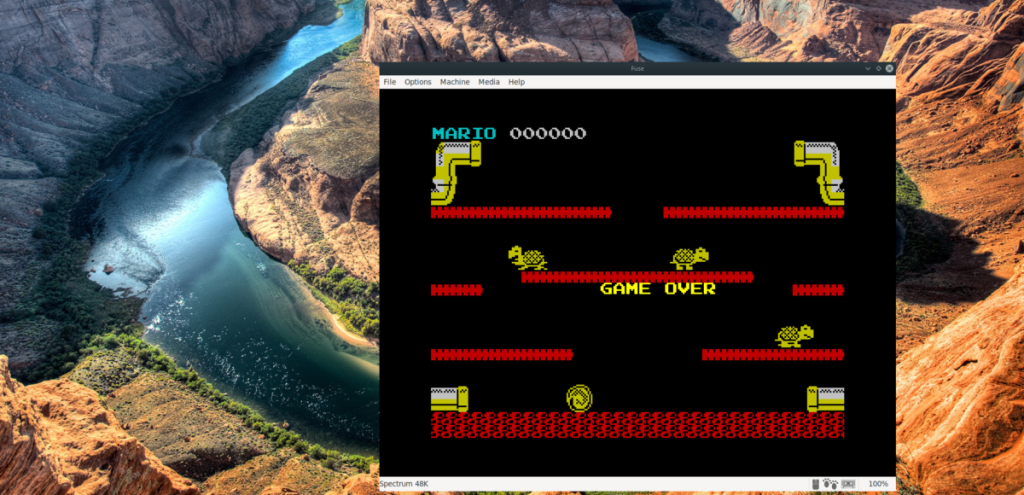
Chọn nút “Mở” trong hộp thoại tệp mở khi bạn đã tìm thấy tệp ROM TZX của mình. Sau đó, nó sẽ ngay lập tức tải trò chơi vào trình giả lập Fuse và bạn sẽ sẵn sàng thưởng thức các trò chơi ZX Spectrum yêu thích của mình.
Đang lưu / đang tải
Mặc dù Spectrum là một hệ thống máy tính cổ, bạn vẫn có thể lưu trò chơi. Thật không may, bản thân các tệp trò chơi không có tính năng lưu tích hợp. Thay vào đó, bạn phải sử dụng hệ thống tiết kiệm cầu chì.
Để lưu ROM ZX đang được xử lý, hãy làm như sau. Đầu tiên, tìm nút “Tệp” và nhấp vào nút đó bằng chuột để hiển thị menu tệp. Sau đó, xem qua tùy chọn “Lưu ảnh chụp nhanh” và nhấp vào nó bằng chuột.
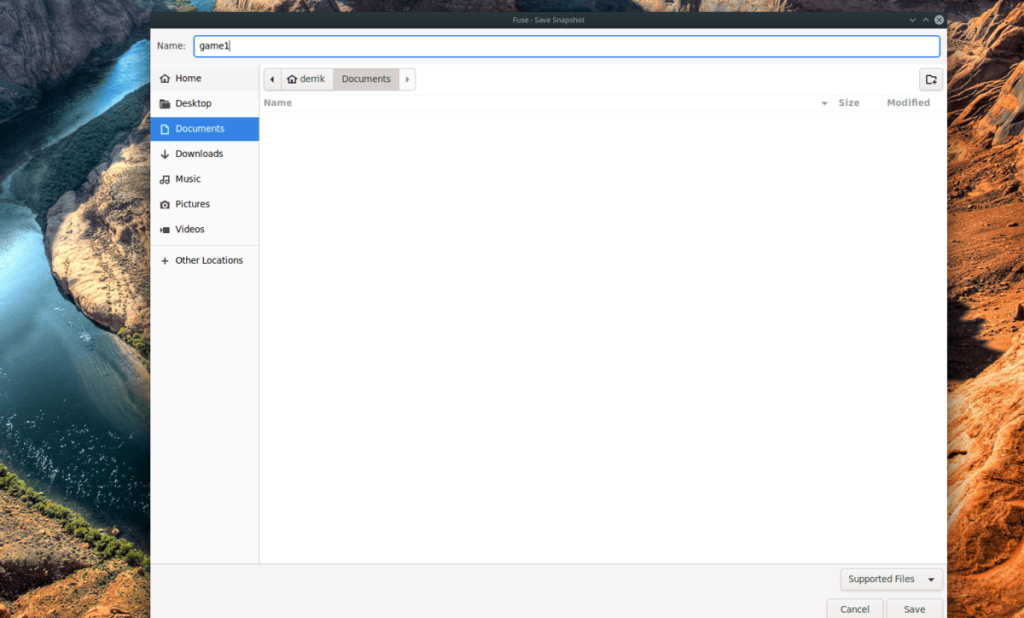
Bằng cách chọn tùy chọn “Lưu ảnh chụp nhanh”, một hộp thoại sẽ mở ra. Sử dụng hộp thoại này để đặt tên cho ảnh chụp nhanh đã lưu của bạn. Sau đó, nhấp vào nút “Lưu” và trò chơi của bạn sẽ được lưu vào một tệp.
Đang tải
Cần tải ảnh chụp nhanh ZX Spectrum đã lưu của bạn? Làm như sau. Đầu tiên, hãy tải lên ROM trò chơi theo cách bạn thường làm khi khởi động trò chơi để chơi. Sau khi tải ROM trò chơi, hãy tìm tệp ảnh chụp nhanh bằng trình quản lý tệp Linux. Sau đó, khi bạn đã tìm thấy ảnh chụp nhanh trong trình quản lý tệp của mình, hãy nhấp đúp vào ảnh đó bằng chuột. Nó sẽ ngay lập tức tải lên bản lưu chính xác nơi bạn đã dừng lại.
Xin lưu ý rằng đôi khi khi tải ảnh chụp nhanh vào Fuse, bạn có thể gặp lỗi ROM. Lỗi này không liên quan đến trò chơi bạn đang chơi. Đó là một lỗi với Spectrum. Hãy bỏ qua nó.
Định cấu hình bộ điều khiển
Trình giả lập Fuse có hỗ trợ bộ điều khiển nếu bạn thích chơi các trò chơi Spectrum bằng bộ điều khiển. Để thiết lập bộ điều khiển, hãy làm như sau.
Bước 1: Cắm bộ điều khiển của bạn vào cổng USB.
Bước 2: Chọn “Tùy chọn”, tiếp theo là “Cần điều khiển” để truy cập các tùy chọn cần điều khiển trong Cầu chì.
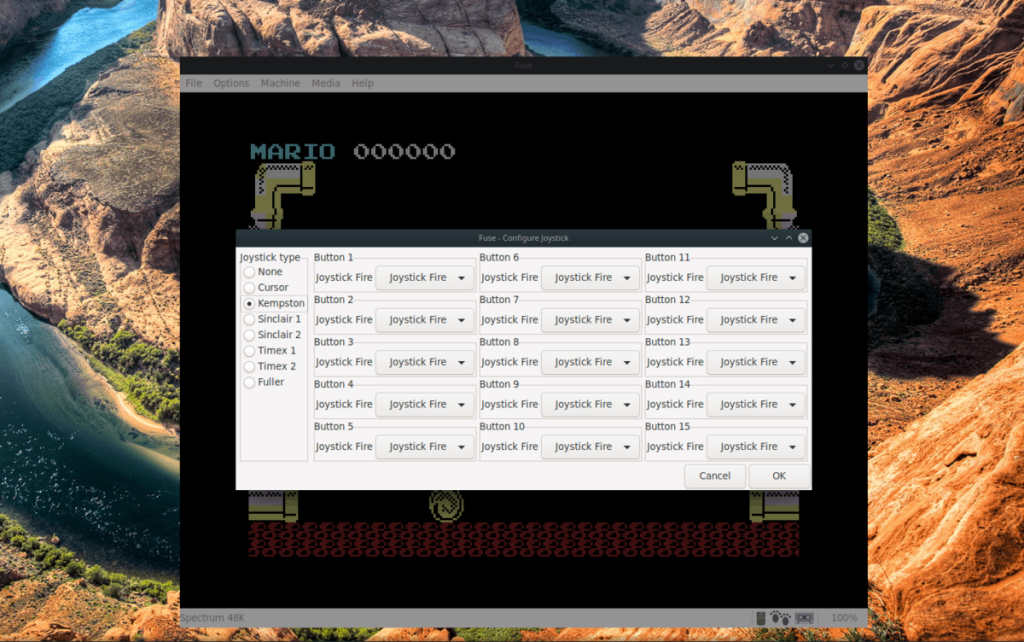
Khi ở bên trong khu vực tùy chọn Cần điều khiển, hãy sử dụng Giao diện người dùng để định cấu hình bộ điều khiển của bạn cho trình giả lập Cầu chì.
Hướng dẫn chi tiết cách thiết lập OpenMediaVault trên Raspberry Pi 4, bao gồm cài đặt Raspbian Lite và cấu hình hệ thống hiệu quả.
Hướng dẫn chi tiết cách sử dụng trình cài đặt trình điều khiển trên Manjaro Linux cho cả CLI và GUI.
Nếu bạn sử dụng nhiều PPA trên PC Ubuntu của mình và gần đây đã nâng cấp lên Ubuntu 20.04, bạn có thể nhận thấy rằng một số PPA của bạn không hoạt động, vì chúng
Brave là một trình duyệt tập trung vào quyền riêng tư, bảo mật và dễ sử dụng. Hướng dẫn chi tiết cách sao lưu và khôi phục hồ sơ Brave.
Bạn mới sử dụng Linux và muốn thêm nhạc của mình vào Rhythmbox nhưng không chắc về cách thực hiện? Chúng tôi có thể giúp! Hãy làm theo hướng dẫn này khi chúng tôi xem xét cách thiết lập
Bạn có cần truy cập PC hoặc Máy chủ Ubuntu từ xa từ PC Microsoft Windows của mình không? Không chắc chắn về cách làm điều đó? Làm theo hướng dẫn này khi chúng tôi chỉ cho bạn
Bạn có sử dụng trình duyệt web Vivaldi làm trình điều khiển hàng ngày trên Linux không? Bạn đang cố gắng tìm cách sao lưu cài đặt trình duyệt của mình để giữ an toàn? chúng tôi
Cách tải xuống Podcast từ Linux Terminal với Podfox
Cách dọn dẹp và tăng tốc Ubuntu
Bạn đang cần một ứng dụng khách podcast tốt, thanh lịch cho máy tính để bàn Linux của mình? Nếu vậy, bạn cần dùng thử CPod. Đó là một ứng dụng nhỏ thân thiện giúp lắng nghe








